word背景图片打印不显示 Word文档背景色打印问题解决方法
更新时间:2023-11-27 14:42:10作者:xtang
word背景图片打印不显示,在使用Word文档进行打印时,我们有时会遇到一个问题,那就是背景图片无法在打印时显示出来,还有一种情况是Word文档的背景色在打印时也无法呈现出来。这些问题给我们的工作带来了一定的困扰。幸运的是我们可以采取一些解决方法来解决这个问题。接下来我们将介绍一些有效的方法,帮助大家解决背景图片和背景色在Word文档打印时无法显示的问题。
方法如下:
1.打开Word文档,依次点击“设计”>“页面颜色”,然后给Word文档设置好背景色。
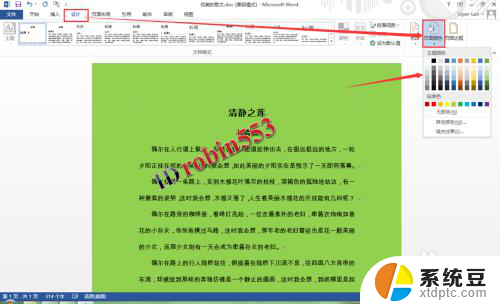
2.设置好背景颜色之后,点击Word软件左上角的“文件”选项
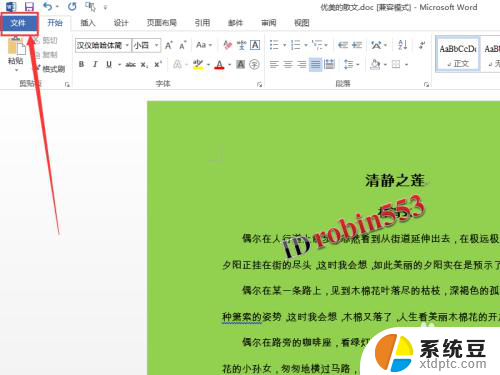
3.进入文件选项卡之后,点击页面左侧的“打印”选项。然后就可以看到Word文档的打印预览了,此时在打印预览中我们不能看到背景颜色。
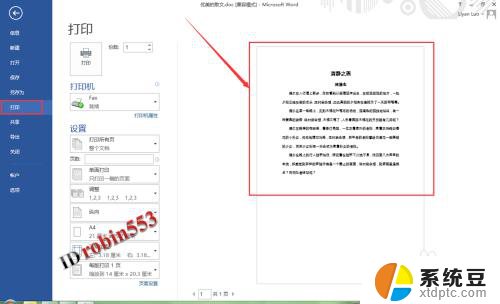
4.接下来点击文件选项卡页面左侧的“选项”进入Word设置页面。
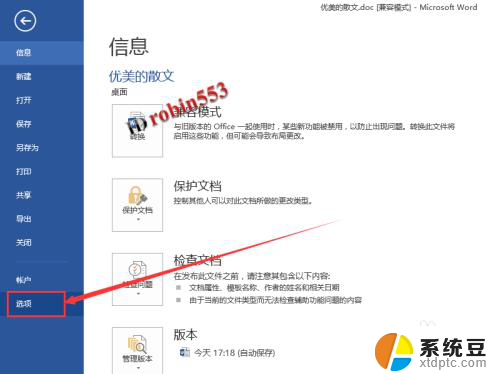
5.打开Word选项窗口之后,点击窗口左上角的“显示”选项卡。
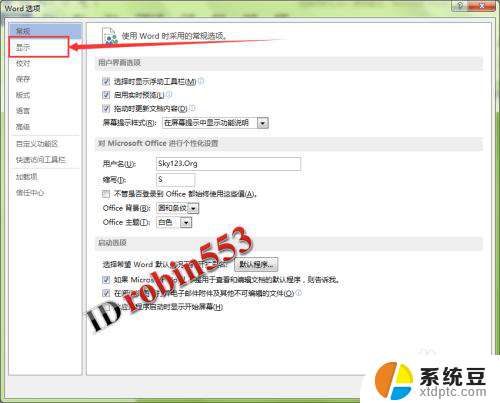
6.在显示选项卡下方的打印选项中,勾选“打印背景色和图像”选项。
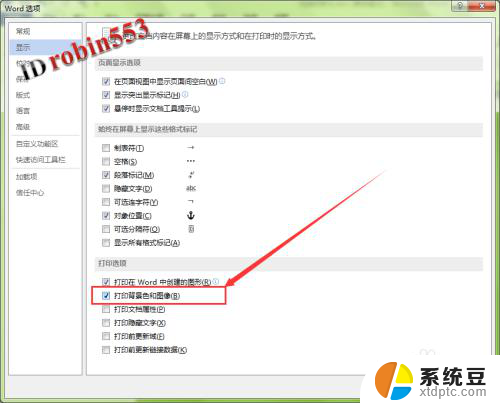
7.设置完成后,再次查看打印预览就能看到背景色已经可以打印了。

以上就是 Word 背景图片打印不显示的全部内容,碰到同样情况的朋友们赶紧参照小编的方法来处理吧,希望能够对大家有所帮助。
word背景图片打印不显示 Word文档背景色打印问题解决方法相关教程
- word文档改变背景颜色 word文档怎么设置背景颜色
- 如何设置word背景图片 word如何设置背景图片
- 如何将word背景换成绿色 如何在Word文档中设置护眼绿色背景
- wps文档转图片怎么保持背景 wps文档转图片保持背景的方法
- word文档有背景色怎么去掉 如何去除文字背景颜色
- cad打印背景怎么调成黑色 怎样将AutoCAD的打印背景颜色改为黑色
- 如何更换图片背景颜色 怎样利用工具更换照片背景颜色
- wps怎么打印不显示图片 wps打印不显示图片怎么解决
- word文档表格颜色怎么设置 Word表格怎么设置背景颜色
- 打印预览显示一半是怎么回事 word文档打印预览显示不全怎么解决
- 美版iphone12pro和国版有什么区别 iphone12pro美版和国行的配置差异
- 怎么关闭百度的无痕浏览 取消百度浏览器无痕浏览的方法
- 查询连接的wifi密码 电脑上查看WIFI密码步骤
- qq输入法符号怎么打 QQ拼音输入法如何打出颜文字
- 电脑屏幕如何锁屏快捷键 电脑锁屏的快捷键是什么
- 打印机脱机如何解决 打印机脱机显示怎么办
电脑教程推荐